Vanhentumispäivämäärän lisääminen sähköpostiviesteihin Outlookissa
Outlook on (Outlook)Microsoftin(Microsoft) rakentama sähköpostiohjelmapalvelin . Se tarjoaa useita toimintoja, kuten(several functions like) yhteystietojen ja tehtävien hallinnan, päiväkirjan kirjaamisen, kokouskalenterin ja keskittyy pääasiassa tiedonvaihtoon sähköpostitse. Yritykset käyttävät sitä yleisesti viralliseen viestintään ja tietojen jakamiseen. Siksi viesteihin on toisinaan lisättävä viimeinen voimassaolopäivä. Tämä viesti opastaa sinua lisäämään vanhenemispäivän sähköpostiviesteihin Outlookissa(Outlook) .
Kun sähköpostin viimeinen voimassaolopäivä on kulunut, posti on edelleen käsiteltävissä, se näyttää, että viimeinen voimassaolopäivä on mennyt ja sähköposti ei ole näkyvissä. Käyttäjä voi lähettää tai vastaanottaa sähköposteja myös vanhenemispäivän jälkeen. Tämä menetelmä synkronoi käyttäjien tärkeät sähköpostit, jotta vältetään sekaannukset joukkopostin hallinnassa.
Lisää vanhenemispäivä(Add Expiration Date) sähköpostiviesteihin Outlookissa(Outlook)
Sähköpostien viimeinen voimassaolopäivä auttaa käyttäjää erottamaan tärkeät sähköpostit niistä, joista ei ole nyt hyötyä. Se voidaan lisätä sekä vastaanotettuihin että kirjoitettuihin sähköposteihin. Kun sähköposti on vanhentunut, sähköpostin muoto ja visuaalinen ilme muuttuvat, jotta käyttäjä itse pystyy erottamaan vanhentuneet ja hyödylliset sähköpostit.
Voit lisätä vanhenemispäivämäärän sähköpostiviesteihin Outlookissa(Outlook) seuraavasti :(Date)
- Avaa Outlook - sovellus ja kirjaudu sitten sisään tunnuksillasi.
- Siirry kohtaan New Email > Message > Tags > Extension Arrow .
- Merkitse (Mark)Ominaisuudet(Properties) -ikkunassa "Vanhenee" -valintaruutu .
- Määritä sitten viimeinen voimassaolopäivä.
Aloita avaamalla Outlook - sovellus ja antamalla kirjautumistiedot.
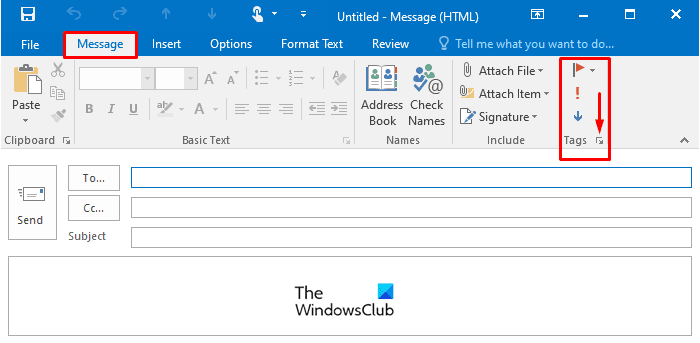
Avaa Uusi sähköposti(New Email) -ikkuna lisätäksesi viimeinen voimassaolopäivä laadittuun sähköpostiin.
Vaihda Uusi sähköposti(New Email) -ikkunassa Viesti(Message) - nauhaan ja napsauta sitten tunnisteiden sisällä olevaa laajennusnuolta(Tags) kuvan osoittamalla(Extension Arrow) tavalla.
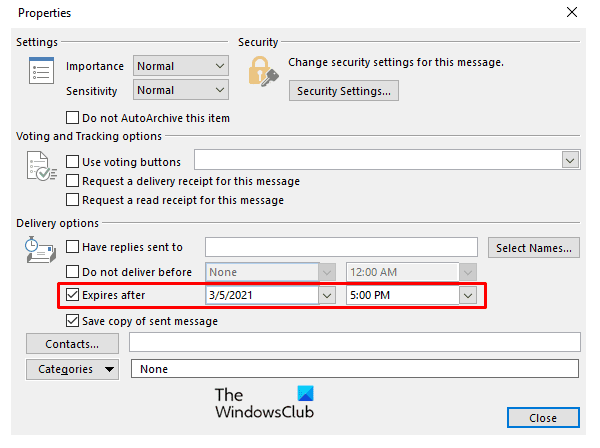
Kun napsautat laajennusnuolta(Extension Arrow) , se avaa Ominaisuudet(Properties) - ikkunan. Valitse (Expires After)Ominaisuudet(Properties) -kohdasta Vanhenee ja määritä vanhenemispäivä(Expiration Date) valinnan mukaan.
Käyttäjä voi edelleen lukea ja lähettää vanhentuneita(Expired) sähköpostiviestejä, vain vanhentuneen sähköpostin visuaalinen ilme muuttuu.
Viimeinen voimassaolopäivä voidaan lisätä vastaanotettuun sähköpostiin hyödyllisten ja hyödyttömien sähköpostien lajittelemiseksi. Avaa(Open) vastaanotettu sähköposti, johon haluat lisätä vanhenemispäivän.
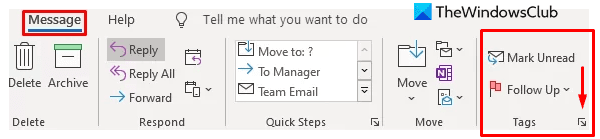
Viestin(Message) alla oleva nauha napsauttaa tunnisteiden (Tags)laajennusnuolta(Extension Arrow) avataksesi Ominaisuudet - (Properties)ikkunan(Window) .
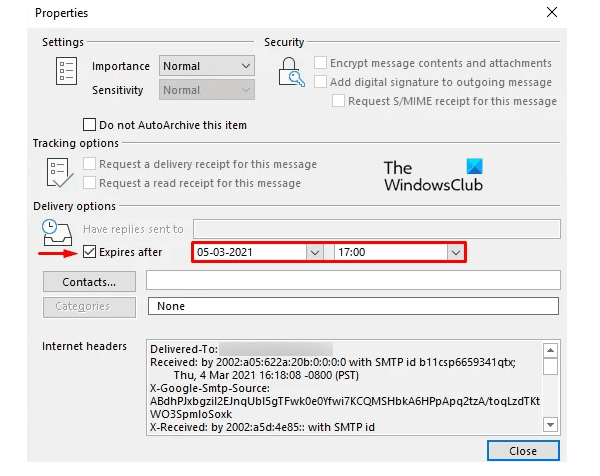
Valitse seuraavalla sivulla Vanhenee(Expires After) -vaihtoehdon vieressä oleva valintaruutu ja määritä sitten vanhenemispäivämäärä ja -aika(Date and Time) .
Vastaavasti voit myös lisätä vanhenemispäivän Gmailin sähköposteihin(add an Expiration Date to Emails in Gmail) .
Related posts
Sähköpostien vanhenemispäivän ja -ajan asettaminen Outlookissa
Aseta jaetuille Google Drive -tiedostoille viimeinen voimassaolopäivä
Hae Outlook-sähköpostia lähettäjän, päivämäärän, avainsanan, koon ja muiden mukaan
Haluatko nähdä sähköpostisi viime viikolta? Kuinka etsiä Outlookista päivämäärän mukaan
Aseta salasanan vanhentumispäivä Microsoft-tilille ja paikalliselle tilille
Sähköpostin tallentaminen PDF-muodossa Gmailissa ja Outlookissa
Kalenterin jakaminen Outlookissa
Outlook ei voinut käynnistyä viime kerralla; Haluatko aloittaa vikasietotilassa?
Ongelmia mukautetun verkkotunnuksen sähköpostin määrittämisessä Outlookin kanssa
Muunna NSF PST:ksi käyttämällä ilmaisia NSF-PSST-muunnintyökaluja
Missä Outlook.exe-sijainti on Windows 10:ssä?
Taulukon lisääminen Gmail- ja Outlook-sähköpostiviesteihin
Fonttikoko muuttuu, kun vastaat sähköpostiin Windows 10:n Outlookissa
Kuinka lähettää sähköpostit, jotka ovat juuttuneet Microsoft Outlook -asiakkaan Lähtevät-kansioon
Outlook-mobiilisovelluksen optimointi puhelimeesi
Automaattinen täydennys ei toimi oikein Outlookissa
Roskapostikansion tyhjentäminen Outlookissa
Hyperlinkkejä ei voi avata Outlook-sähköpostissa Windows 11/10:ssä
Outlook ei tallenna salasanoja Windows 10:ssä
Toimitus- tai lukukuittauksen käyttöönotto ja pyytäminen Outlookissa
